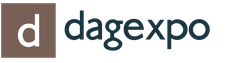Как сделать микроскоп с веб камеры. Правильный USB микроскоп для пайки или микроскоп с реальным увеличением x1200
Сейчас Web-камеры стали очень недорогими и доступными устройствами. Конечно, их можно использовать не только для общения в Интернете, ведь даже простейшая камера это все же какое-никакое устройство видеорегистрации. Матрицы современных камер очень малы - это позволяет снизить их стоимость и получить высокое разрешение. Этой особенностью можно с успехом воспользоваться, чтобы построить на основе Web-камеры несложный микроскоп. Принцип его действия основан на том, что чем меньше фокусное расстояние линзы, тем большее увеличение она обеспечивает, объективы же Web-камер рассчитаны на работу с очень маленькими матрицами и имеют, соответственно, очень короткое фокусное расстояние - обычно в пределах 3-4 мм. Чтобы обеспечить работу объектива камеры в режиме микроскопа его достаточно перевернуть передним концом к камере. Действительно, в нормальном положении задний край объектива распологается очень близко к камере, а объект съемки расположен относительно далеко. Перевернув объектив мы получаем возможность рассмотреть очень близко расположенный (вместо матрицы) предмет, сфокусировав его изображение на относительно удаленную матрицу и при этом объектив работает в нормальном для себя режиме, ведь ход лучей в линзовой системе обратим и, в общем, неважно, с какой стороны расположен предмет, а с какой - фотоприемник. (Кстати, этот прием перевернутого объектива широко используется и при макросъемке в классической фотографии)
Итак, нам нужна любая Web-камера с вывинчивающимся объективом, несколько деталей детского металлического конструктора для сборки основания и фокусировочного механизма, пара винтов и светодиод с батарейкой для подсветки. Для примера я использовал дешевую 1,3-мегапиксельную камеру Trust.
Чтобы камеру можно было легко вернуть в исходное состояние, объектив в перевернутом виде закреплен на камере с помощью декоративного кольца и резинки, конструкция фокусировочного механизма понятна из фотографии. Обратите внимание: рейки, на которых крепится камера в рабочем положении должны быть горизонтальны - иначе при наводке на резкость предмет будет смещаться в поле зрения.



Предметный столик, роль которого играют обычные бельевые прищепки с немного подпиленными зажимающими поверхностями подсвечен снизу белым светодиодом. Желательно предусмотреть возможность регулировки яркости подсветки.
Естественно, эта конструкция не является единственно возможной и разработка собственного варианта может стать очень увлекательной технической головоломкой.

Осталось только установить в держатели-прищепки предметное стекло с препаратом и подключить камеру к компьютеру.
Для оценки увеличения микроскопа проще всего сфотографировать пиксели на экране монитора - их реальный размер легко определить, зная размер монитора и его разрешение.

Для примера и оценки увеличения я привожу фрагмент снимка простейшего препарата, знакомого всем по урокам биологии - клеток лука. Впрочем, можно получить и большее увеличение - для этого нужно отодвинуть объектив от матрицы web-камеры с помощью дополнительной втулки.
Попробую рассказать, как я сделал камеру для микроскопа из дешёвой веб-камеры Canyon CNR-WCAM820. Камера сделана на матрице 1/3", 2МР. Эту камеру я выбрал, прежде всего из-за её удобной для переделки на коленках конструкции. При этом камера остаётся не поврежденной, можно всё вернуть назад и использовать как обычную веб-камеру.
ПРЕДУПРЕЖДАЮ! Всё ниже изложенное вы можете повторить на свой страх и риск, и я не несу никакой ответственности за испорченные вами вещи. При этом вы лишаетесь гарантии на веб камеру!
Итак, начнём:
1. Разбираем камеру и
выкручиваем всё ненужное (держатель и объектив)
2. Измеряем диаметр фланца
объектива и из тонкого (1мм) алюминия вытачиваем кольцо
такого же внешнего диаметра. Внутренний диаметр кольца
равен диаметру оправы применяемой линзы редуктора
фокуса. Я взял глазную линзу видоискателя старого
фотоаппарата Зенит-Е. Эта линза плосковыпуклая
одиночная. По стечению обстоятельств получилось, что она
отлично подошла для моих апохроматов ЛОМО. Хроматизм
увеличения компенсируется этой линзой довольно неплохо.
Для ахроматов надо бы ахроматическую склейку, но и эта
неплохо работает. Хотя хроматизм немного заметнее. Можно
использовать первую (коллективную) линзу из окуляра 7х.
Но тогда с конструкцией крепления придётся повозиться
самому. :D


3. Из фольгированного
текстолита 1.5мм (не обязательно фольгированного, может
быть другой прочный материал) я вырезал второе кольцо.
Его внешний диаметр должен быть таким, чтобы входил во
внутрь макрокольца (у меня М39) и прижимался вторым
таким макрокольцом. А внутреннее отверстие под оправу
нашей линзы редуктора. Оба кольца надо покрасить чёрной
матовой краской.

4. Теперь собираем
"бутерброд". На оправу линзы надеваем алюминиевое кольцо
и прижимаем гайкой от линзы видеоискателя. Поверх гайки
приклеиваем текстолитовое кольцо. Лучше бы прикрутить
такой же гайкой, но к сожалению в Зените она одна.

5. Ставим полученный
редуктор на место объектива камеры, перед этим одеваем
на камеру одно макро кольцо, и собираем корпус камеры.
Выпуклая сторона линзы должна смотреть наружу.

6. Для крепления камеры к
микроскопу (Биолам, МБР, МБИ) надо изготовить переходник
из двух длинных макроколец. Я использовал всего 1 набор
колец М42 и 2 набора М39. Этого вполне хватает как для
крепления этой камеры, так и для крепления зеркалок.
Итак берутся два длинных кольца и склеиваются сторонами
с внутренней резьбой друг к другу. Для надёжности я
клеил эпоксидной смолой, оборачивая тонкой синтетической
тканью. Такой переходник выдержит многое. Переходник
думаю можно сделать вклеив тонкое макро кольцо в
переднюю часть выпотрашенного объектива Гелиос-44. В
этом случае появится возможность плавного изменения
длины тубуса для достижения правильного положения камеры
относительно объектива.


7. Для установки камеры на микроскоп снимаем тубус, скручиваем с него конусное крепление и прикручиваем к нашему переходнику. К другому концу переходника прикручиваем одно тонкое макро кольцо, на него ставим нашу камеру и прижимаем кольцом, которое надето у нас на камеру. Скручиваем, но не затягиваем до конца. После подключения камеры к компьютеру и запуску программы (я использую замечательную и бесплатную программу Micam-1.4), получаем изображение на экране монитора. (Перед этим надо микроскоп настроить на резкость с окуляром и поместить какой ни будь объект в центр поля зрения). Тогда двигая камеру в стороны центрируем изображение. Затягиваем. Резкость должна быть примерно в том же положении как и с окуляром. Если положение фокусировки сильно отличается, надо подобрать общую высоту трубы из макро колец.
Покупая любую продукцию и китайских продавцов нужно быть очень осторожными, так как часто, я бы даже сказал регулярно, в целях продвижения своей продукции продавцы указывают в описаниях своих товаров заведомо завышенные характеристики. Фактически, приходится рыться в горах рекламного мусора, чтобы найти адекватное описание и купить качественный продукт. Но иногда, не часто, случается и противоположная ситуация. Когда представленное описание товара не полное и фактически такое описание скрывает уникальные достоинства продукта. Данный материал откроет одну из таких скрытых жемчужин.
Тема «правильного» микроскопа для пайки не нова. Уже многие пытались найти решение данной проблемы. Проблема существует, потому, как в современной электронике используется всё более мелкие детали, и всё более плотный монтаж. Детали становятся настолько мелкие, что их уже сложно даже разглядеть невооружённым взглядом. А уж работать с такими компонентами без вспомогательных оптических приборов практически невозможно.
На рынке существует реально несколько подходов к решению данной задачи:
- это использования луп, как стационарных, так и надеваемых в виде очков
- это использования оптических микроскопов, обычных и стерео
- и самое модное решение – это использование цифровых микроскопов.
- Обычная лупа имеет или недостаточное увеличение или её приходится размещать очень близко к объекту.
- Оптические микроскопы не дешевы, и имеют весьма ограниченное рабочее пространство
- Любой оптический прибор, лупа или оптический микроскоп, создают серьёзную нагрузку на глаза. Особенно негативно для глаз использование очков-лупы.
- Дешёвые цифровые микроскопы, как я их называю «микроскопы на ножке», передают картинку с большой задержкой, имеют слишком маленькое рабочее расстояния до объекта, из-за чего их очень не удобно использовать в работе.
- Дорогие цифровые микроскопы имеют высокую цену, реально 150$-250$ за полный комплект. При этом они не дают высокого увеличения, не позволяют работать под углом, занимают слишком много места на столе, крупный объектив и камера закрывают собой обзор и мешают в работе, если опустить объектив низко.
Речь пойдёт о сравнительно новой линейке USB микроскопов. Разработан данный микроскоп фирмой и имеет цену порядка 50$. Позднее, появился ряд идентичных клонов, которые ни по ТТХ, ни по виду, ни по комплектации не отличаются от оригинала, но имеют цену порядка 35$. Оба этих микроскопа, и и уже обозревались. Поэтому я не вижу смысла повторять то, что уже сказано в предыдущих обзорах. Рекомендую их просмотреть, так как дальше речь пойдёт о вопросах, как бы в продолжении этих обзоров.
Я себе купил клон, потому как, если нет разницы, зачем платить больше. Но практически я уверен, что всё сказанное далее будет справедливо и для оригинала от Andonstar. Целью данного обзора будет измерение реальных характеристик микроскопа, в также будет показано, как правильно пользоваться микроскопом, чтобы эти характеристики можно было использовать на практике.
Штатив
Театр начинается с вешалки, а USB микроскоп начинает со штатива. Штатив для микроскопа - это архиважная вещь. Потому как при работе на больших увеличениях точность позиционирования микроскопа должна быть на уровне десятых или даже сотых долей миллиметра. Поэтому крайне важно, чтобы штатив позволял выбрать произвольную высоту и положение микроскопа, а также позволял корректно совершить микро-коррекцию положения.Обсуждать штатив микроскопа на ножке бессмысленно. Это не штатив. Использовать на больших увеличениях его крайне сложно.
В обозреваемом микроскопе ситуация гораздо лучше, чем у микроскопов на ножке. Но всё-же, следует признать, что данный штатив справился с проблемой лишь частично. Вертикальное позиционирование работает очень точно, как и остальные регулировки, а вот с горизонтальным люфтом беда. Изначально, данный штатив спроектирован так, что у него всегда будет горизонтальный люфт. Но то, что он будет таким большим, я не ожидал. Проще говоря, микроскоп реально болтается в горизонтальной плоскости. У меня болтанка составляет около 7мм. Понятно, что работа с таким люфтом практически невозможна. Потому как при любой попытке изменить настройку высоты или фокуса, картинка уезжает далеко за границы кадра.
Судя по конструкции штатива, полностью устранить люфт теоретически невозможно. Но, тем не менее, вполне удобное решение было найдено, которое практически полностью нейтрализует люфт, даже при самом большом увеличении. Для этого достаточно закрепить резинку. Фотки всё объяснят лучше слов. Главное, правильно подобрать силу натяжения резинки. Также важно, не ставить слишком тугую резинку.
Фото штатива
Пример люфта, сдвиг вправо
Пример люфта, сдвиг влево
Решение проблемы

Разобранный штатив, в выдвинутом состоянии. Выдвинута ось, которая люфтит.
Вид снизу. Вдали виден штифт, который перемещается по канавке. Из-за того, что этот штифт чуть уже канавки и происходит люфт.

Вид снизу, ось максимально втянута. Штифт крупным планом
Канавка крупным планом
Максимальное увеличение микроскопа
Это главный вопрос к продавцам и владельцам микроскопа, точный ответ на который никто не знает. Вся сложность заключается в том, что и как мерить. Точнее, проблема не в том, что нет стандартной методики, для определения максимального увеличения микроскопа. Каждый продавец для микроскопа на ножке ставит, в зависимости от уровня наглости, понравившуюся цифру максимального увеличения. Сейчас можно найти одну и ту же модель микроскопа, вроде той что на картинке сверху, с указанием максимального увеличения x200, x500, x800, x1000 и даже x1600. Хотя, реально, мало кому удаётся увидеть больше x200.Так как стандартной методики не существует, далее будут проведены замеры максимального увеличения, руководствуясь здравым смыслом.
Чтобы определить увеличение микроскопа нужна определить размер видимой области в микроскопе и размер видимой части изображения на экране компьютера. Если выбрать за основу дисплей нетбука 10 дюймов и экран телевизора 60 дюймов, то формально одно и тоже изображение на экране телевизора будет иметь увеличение в 6 раз больше. Но понятно, что мало кто использует 60 дюймовый телевизор как основной монитор. Думаю, будет корректным взять за основу расчёта экран монитора 27 дюймов разрешением FullHD. Для такого монитора, можно считать ширину видимой части дисплея равной 60см.
Это снимок металлической линейки с максимальный увеличением. Снимок сделан с реальным разрешением 1600x1200.
На этом снимке выделен фрагмент, показанный на предыдущем снимке
Согласно данным со снимка, ширина выделенной части изображения составляет 1.23мм. А это значит, что это изображения на экране монитора шириной 60см будет показано с увеличением в x487.5 раз. С учётом, что ширина монитора может оказаться чуть шире, можно смело признать, что указанное в описание микроскопа максимальное увеличение x500, соответствует истине.
В тоже время, если взять за основу огромный парк микроскопов на ножке, большинство их имеет матрицу 640x480, а большие разрешения достигаются как интерполяция. Но чтобы корректно сравнивать разрешения микроскопов, по идее нужно делать сравнение при одинаковом разрешении снимка. То есть, чтобы превратить верхний снимок в максимальном разрешении для снимка, пригодного для сравнения, нужно выделить фрагмент размером 640x480 от левого верхнего угла снимка, а остальное отрезать. 
Для такого снимка, разрешение данного микроскопа получится равным x1219.5. Странно, что китайцы не догадались, сравнивать разрешение микроскопов при фиксированном размере кадра.
Это не дутые цифры, софт для показа картинки умеет делать такое увеличение на лету, таким образом микроскоп может реально работать, и выдавать разрешение картинки, большее чем в x1200 раз. Фактически - это цифровой зум, только реализуется он в нашем случае не железом микроскопа, как это сделано в навороченных цифровых микроскопах, а на уровне софта в программе просмотра.
Поэтому, если указывать максимальное разрешение микроскопа, то нужно обязательно указывать для какого разрешения кадра посчитано это увеличение.
Расстояние от объектива микроскопа до объекта
Расстояние от объектива микроскопа до наблюдаемого объекта критически важно, в случае пайки, да и других работ. Важно, чтобы микроскоп находился на достаточном расстоянии от объекта наблюдения, что не заслонять обзор и не мешать работе. Был произведён ряд замеров, при каком увеличении, какое расстояние должно быть до микроскопа.
Для пайки, на мой взгляд, оптимально ширина кадра в районе 20мм-40мм. При таком рабочем поле расстояние от микроскопа получается равным приблизительно 40мм-70мм. На таком расстоянии микроскоп абсолютно не мешает работать. Кроме того, для пайки я предпочитаю направлять микроскоп не строго вертикально, а под углом, градусов 30 от нормали, что мне кажется, удобнее, чем чисто вертикальная установка камеры.
Если сравнивать с профессиональными решениями, ценой в районе 200$, что-то вроде или или полный комплект как на картинке:
Такой микроскоп обеспечивают увеличение на уровне x50 для разрешения 1920x1080 на расстоянии где-то 20см от объекта. Из минусов: максимальное увеличение не такое большое, всего около x175, и для него требуется приближение чуть-ли не впритирку. Но одно дело, когда впритирку ставишь тоненькую трубочку диаметром 1см, и другое дело, когда приходится перемещать весь этот могучий комбайн. Я считаю, что приобретение такого колосса не оправдано.
Запаздывание картинки
Самая большая беда USB микроскопов – это запаздывание картинки. Если переместить объект в поле зрения камеры микроскопа, то изображение на экране монитора обновится не сразу. У всех микроскопов на ножке, доступно обычно два основных режима работы: 640x480 при 30 fps, и 1600x1200 при 5 fps. Работать с картинкой при 5 fps – это пытка. Либо нужно привыкать, когда после каждого движения нужно останавливаться и делать паузу.У данного микроскопа, проблемы с запаздыванием нет. Всё обновляется быстро, и совершенно не напрягает при работе. Что было замечено авторами и предыдущих обзоров. Но одно дело ощущения, а хочется точных цифр, которые далее будут даны.
Видео поток может передаваться либо в формате yuyv422, либо в формате mjpeg. Крайне важно для просмотра видео потока использовать только формат видео потока mjpeg. Частота обновления кадров для высоких разрешений для mjpeg значительно выше, чем для формата yuyv422. И составляется для основных режимов:
- 640x480 при 30 fps
- 800x600 при 20 fps
- 1280x960 при 17 fps
- 1600x1200 при 17 fps.
Кстати, чтобы понять насколько круто всё работает в режиме mjpeg, очень познавательно попробовать использовать режим yuyv422. Чтобы понять, что видят и могут микроскопы на ножке.
Кроме того, у этого микроскопа есть одно скрытое достоинство. Если выбран формат видео потока как mjpeg, то в случае, когда нужно делать захват видео, можно захваченное видео не перекодировать силами процессора, а отправить в виде как-есть, напрямую из микроскопа в видеофайл. Этот режим работы имеет ряд плюсов. В этом режиме CPU разгружается от работы. А это значит, он не только меньше греется и меньше потребляет энергии. Это значит, что даже на самых слабых процессорах можно успешно делать захват видео с максимальным разрешением без выпадения кадров.
К сожалению, лишь небольшое число программ умеет так работать с видео. Мне известны только три таких программы: AMCap, FFmpeg и VirtualDub.
Для выбора этого режима в AMCap нужно указать тип видео потока с камеры микроскопа как mjpeg, а формат кодирования при записи видео – «Без кодирования».
Для FFmpeg нужно лишь добавить опцию в командной строке -vcodec copy.
Захват видео и запись в файл без перекодирования видео потока:
ffmpeg -s 1600x1200 -rtbufsize 100MB -f dshow -vcodec mjpeg -i video="USB Camera" -vcodec copy -y output.mp4
Просмотр видео:
ffmpeg -video_size 1600x1200 -framerate 30 -rtbufsize 100MB -f dshow -i video="USB Camera" -pix_fmt yuv420p -f sdl "Microscope Video"
Просмотр видео с масштабированием его до выбранного разрешения. Можно подставить вместо 640x480 любое другое разрешение:
ffmpeg -video_size 1600x1200 -framerate 30 -rtbufsize 100MB -f dshow -i video="USB Camera" -pix_fmt yuv420p -vf scale=640:480 -f sdl "Microscope Video"
Просмотр видео с масштабированием, но при этом разрешение масштабировать по оси X для разрешения 1280, а по оси Y разрешение будет выбрано автоматически:
ffmpeg -video_size 1600x1200 -framerate 30 -rtbufsize 100MB -f dshow -i video="USB Camera" -pix_fmt yuv420p -vf scale=1280:ow/a -f sdl "Microscope Video"
Просмотр видео с масштабированием, но при этом разрешение масштабировать по оси Y для разрешения 1060 а по оси X разрешение будет выбрано автоматически:
ffmpeg -video_size 1600x1200 -framerate 30 -rtbufsize 100MB -f dshow -i video="USB Camera" -pix_fmt yuv420p -vf scale=oh*a:1060 -f sdl "Microscope Video"
Просмотр видео с масштабированием в 640x480 и одновременная запись видео в видео файл без перекодирования видео потока:
ffmpeg -s 1600x1200 -rtbufsize 100MB -f dshow -vcodec mjpeg -i video="USB Camera" -vcodec copy output.mp4 -pix_fmt yuv420p -vf scale=640:480 -f sdl "SDL output"
Разборка видео файла, содержащего видео поток mjpeg без перекодирования и потери качества на отдельные jpeg файлы:
ffmpeg -i mjpeg-movie.avi -c:v copy -bsf:v mjpeg2jpeg frame-%04%d.jpg
В VirtualDub никаких специальных настроек делать не нужно.
Измерение запаздывания видео
Измерить запаздывания видео просто. Для этого, нужно рядом с компьютерным монитором, на которое транслируется видео с микроскопа, положить смартфон, так чтобы экран смартфона снимался микроскопом. В смартфоне нужно запустить приложение секундомер. Далее, нужно взять ещё одно устройство: видео камеру, ещё один смартфон, фотоаппарат, или любое другое умеющее записывать видео. Навести его так, чтобы в кадр попал экран смартфона с цифрами секундомера, а так же картинка, транслируемая с микроскопа на монитор, которая также показывает цифры секундомера со смартфона. Далее запускаем запись видео. А после окончания, сравниваем показатели времени на экране монитора, и на экране смартфона. Задержка между появлением показания на мониторе компьютера и есть та самая злостная задержка видео, которая очень сильно мешает в работе.Эксперимент был проведён трижды, каждый раз используя различные программы захвата видео. Захват проводился только в режиме 1600x1200 с масштабированием видео под размера экрана, чтобы видео было максимально большим, но без искажения пропорций.
Первый тест
В качестве программы захвата используется AMCap.
Задержки составили:
0.17 0.20 0.11 0.23 0.13 0.21 0.16 0.20 0.19 0.22 0.17 0.25 0.29 0.20 0.15
Средняя задержка: 0.192 сек
Второй тест
В качестве программы захвата используется FFmpeg.
Задержки составили:
0.13 0.16 0.24 0.15 0.23 0.14 0.14 0.18 0.13 0.17 0.25 0.16
Средняя задержка: 0.173 сек
Третий тест
В качестве программы захвата используется VirtualDub.
Задержки составили:
0.19 0.14 0.18 0.13 0.17 0.25 0.20 0.15 0.18 0.18 0.17 0.25 0.16 0.23
Средняя задержка: 0.184 сек
Данные замеры подтвердили очень качественно сделанное аппаратное видео кодирование у камеры.При передаче видео в цифровом формате неизбежна задержка один кадр для его кодирования, и ещё один кадр для его декодирования. При частоте в 17 кадров, задержка на 2 кадра будет равна 2/17 = 0.1176 сек. Плюс нужно учесть, что частота кадров монитора, который обновляется 1 раз в 60 сек тоже даёт вклад в задержку. Получим 2/17+1/60 = 0.1343 сек. Можно увидеть, что данная задержка точно согласуется с измеренными данными, что говорит о достоверности измерений.
В данном тесте победил FFmpeg, хотя отрыв от AMCap не велик. Зато большим плюсом AMCap можно считать то, что в AMCap работает кнопка захвата отдельных скриншотов. Кстати - в данном микроскопе она сделана правильно, по уму, в отличии от микроскопов на ножке. В них кнопка расположена прямо на микроскопе. Кнопку невозможно нажать не тряхнув микроскоп. А в этом микроскопе кнопка сделан на кабеле, что позволяет делать захваты отдельных кадров быстро и качественно.
Итог
На сегодняшний день - это лучший микроскоп за сравнительно небольшие деньги, который подходит не только для разглядывания мелких объектов, но и для мелких работ, таких как пайка, ювелирные работы, механические работы (перерезать дорожку на плате под таким микроскопом одно удовольствие).По своим потребительским качества данный микроскоп реально составляет конкуренцию даже гораздо более дорогим микроскопам на основе промышленных камер с большими объективами.
Здравствуйте, хабрапользователи! В этом посте будет показано, как сделать из старой веб-камеры качественный микроскоп . Сделать это действительно просто. Если заинтересовало - продолжение под хабракатом.
Шаг 1: необходимые материалы
- Собственно, сама веб-камера
- Отвёртка
- Суперклей
- Пустая коробка
- Мозг и немного свободного времени
Шаг 2: Вскрытие веб-камеры
Для начала вскройте вашу камеру. Но будьте осторожны, остерегайтесь повреждения датчика CMOS.
Нужно продлить провода кнопки захвата, чтобы получать неподвижные изображения. Я также достал провода включения/выключения светодиодов. Они были серого и жёлтого цветов (у вас может отличаться).
Шаг 3: Работа с объективом
Теперь нам нужно перевернуть объектив над сенсором CMOS. Поместите его в 2-3 мм от этого сенсора и закрепите (например, суперклеем).

Шаг 4: Собираем камеру
После переворачивания объектива, соберите камеру назад. Теперь она готова к использованию в качестве микроскопа.
Шаг 5: Финальный этап
Сейчас нужно закрепить камеру на коробке, как показано на фото. Теперь она готова к получению изображений!Также можно положить зеркало, для того чтобы свет распространялся по всему «объекту исследования» и под ним. Теперь наш микроскоп полностью готов!

Несколько снимков, сделанных на эту веб-камеру/микроскоп




Наслаждайтесь! ;)
В общем надоело мне в увеличительное стекло разглядывать SMD элементы, маркировку на них и осматривать дорожки на предмет повреждений и качество пайки. Плюс всегда одна рука занята. Кто-то скажет про бинокулярные очки, ув. стекло на подставке… Бинокуляры далеко не лучшее решение, зрение садится быстро от них + качество далеко от идеала, из тех что доводилось щупать. (Есть идея заделать бинокуляры с линзой от детектора валют. Но это пока только эксперимент в стадии макета.) Увеличительное стекло на подставке часто мешает и не всегда удобно + немного искажает по краям. Можно юзать микроскоп, но с большими платами не подходит. Да и далеко не дешевая игрушка. Так же как и заводские камеры для таких дел. Так что будет как всегда… Будем делать сами
Купил самую дешевую вебку из тех что были. Вроде за 35 грн ($ 4,37). Еще одну мертвую взял у знакомого на донорские запчасти. Вот такая чисто китайская вебка:


Далее из донора выкручиваем объектив и удаляем из него все линзы. Вместо родных линз попробовал прикрепить линзу от CD привода (от DVD привода не пробовал, она там сильно маленького диаметра). Вкручиваем в вебку, на[одим фокус…Результат не подошел. Так как оптический прицел я делать не собирался. На расстоянии около полуметра было видно мелкие цифры и буквы на наклейке от старого харда, прилепленной на стенке. Фото для примера:


И при удалении объектива от самой камеры, увеличивал на более большие дистанции… В принципе такой результат в будущем тоже может пригодится.
Далее после поиска по коробкам был найден окуляр от микроскопа или чего-то похожего. Раньше в него разглядывал маркировку на SMD. Для пробы прикрепил его на «термосопли», (В данный момент окуляр жестко зафиксирован в теле старого объектива. Немного подогнал внутренний диаметр и посадил с натягом. Плюс укоротил само тело старого объектива со стороны вебки) Теперь результат меня устроил на все 100%. Фото того что вышло:


Бревно в кадре, это кончик деревянной зубочистки
Фото объектива и линзы (Внизу родной, без переделок. Справа, линза от CD привода).

Осталось сделать жесткий штатив на стену, перевернуть плату камеры в корпусе чтобы показывала адекватно. Выкинуть родной кабель и припаять тонкий. А то родной жесткий и толстый. Ну и подсветку нормальную прицепить, а то родная только мешает. Если вернуть на место родной объектив то можно использовать вебку по прямому назначению
Если использовать вебку с более лучшими характеристиками, то и соответственно изображение будет более качественным. Раз попалась мне в руки цифровая мыльница с функцией веб камеры. Жаль не помню марку и модель Можно было бы заюзать в таком же варианте.
Кстати если прицепить такой окуляр или линзу от CD к камере телефона, то будет похожий результат. Китайцы уже вроде на всю штампуют чехлы с объективом для айфонов. Попадались недавно мне в китайском магазине. Наверно у меня с контакта идею передрали Я так еще год-полтора назад на старую нокию фотки делал
Эту процедуру проделал еще полгода назад, но сегодня для описания «разложил по полочкам» что и как тогда вышло.